Comment récupérer un fichier Microsoft Office que vous avez oublié de sauvegarder
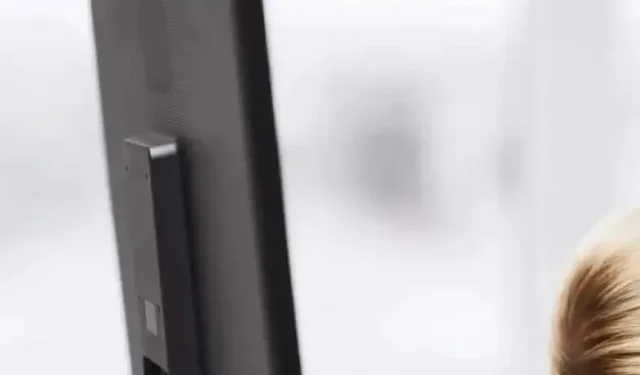
Restaurer un fichier Microsoft Office qui n’a pas été sauvegardé est assez simple. Office dispose d’un outil de récupération dédié.
Vous travaillez dans un tableur Excel, vérifiez et revérifiez que vos chiffres sont corrects, tout se passe bien. Vous êtes une machine, rien ne peut vous empêcher d’accomplir votre tâche et d’impressionner votre patron. Sauf peut-être une panne de courant qui arrête votre ordinateur avant que vous ne puissiez enregistrer votre fichier. Soit vous recommencez à zéro, soit vous quittez le travail sans regarder en arrière.
Restaurer un fichier Microsoft Office qui n’a pas été sauvegardé est assez simple.
S’il n’est jamais bon de ne pas sauvegarder son travail, la perte d’un tel document n’est pas la fin du monde. Si vous fermez accidentellement un fichier Office sans l’enregistrer, vous n’avez pas à vous soucier de devoir recommencer. Il existe un moyen simple de récupérer un fichier à l’aide de l’outil de récupération intégré à l’application Office que vous utilisez.
Lorsque vous travaillez avec Word, Excel ou un autre document, le fichier n’est pas enregistré uniquement lorsque vous cliquez sur le bouton « Enregistrer ». Dans l’application en question, vos données de fichier se trouvent dans un dossier séparé sous le dossier AppData de votre compte d’utilisateur. Ce dossier, invisible pour la plupart des utilisateurs, stocke les données de nombreuses applications Windows pour votre compte d’utilisateur.
Office dispose d’un outil de récupération dédié
Dans la plupart des cas, vous pouvez trouver ici un fichier Office non enregistré et récemment fermé. Il y a deux façons de le trouver. La première, la plus simple et la plus directe, vous mènera directement au dossier en question contenant le document perdu. Pour ce faire, ouvrez l’application que vous utilisez, cliquez sur l’onglet « Fichier » dans le coin supérieur gauche et sélectionnez « Info ». Cliquez maintenant sur « Gestion des documents » puis sur « Récupérer des documents non enregistrés ». Là, vous devriez voir le fichier que vous avez fermé sans enregistrer. Sélectionnez-le, cliquez sur « Enregistrer sous » pour ne plus jamais le perdre.
Si vous voulez jouer un peu plus techniquement, il existe une méthode un peu plus poussée pour arriver au même résultat. Appuyez sur Windows + R pour ouvrir la fenêtre Exécuter. Là, nous tapons « % appdata% » et courons pour ouvrir le dossier qui nous intéresse. À partir de là, accédez au dossier de votre application (par exemple, le dossier Microsoft, puis le dossier Word). Il s’agit du dossier que vous ouvrez directement dans la première méthode. Vous devriez trouver votre dossier. Ouvrez-le et enregistrez.
Laisser un commentaire